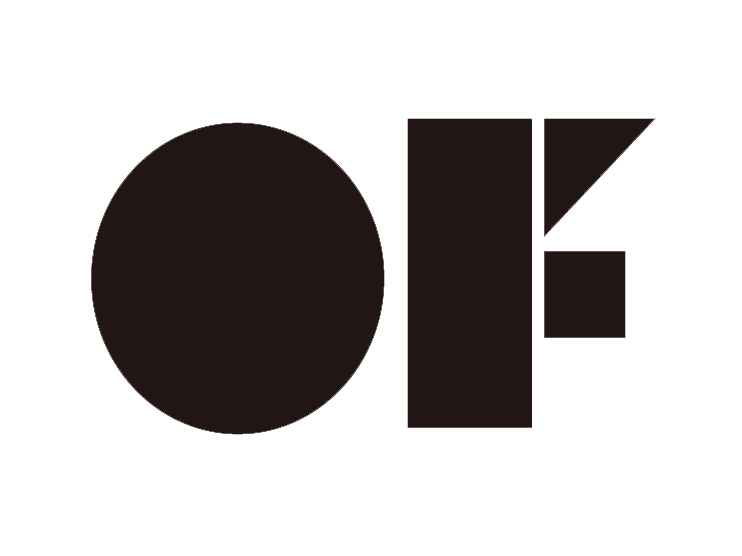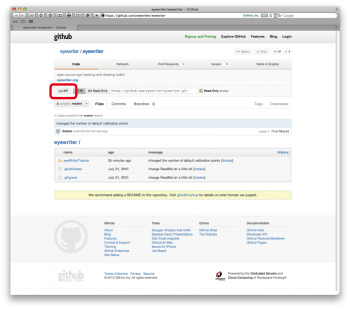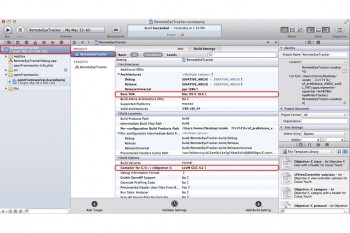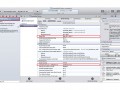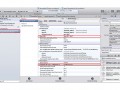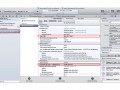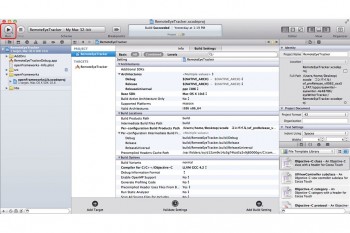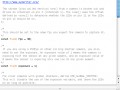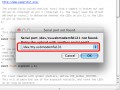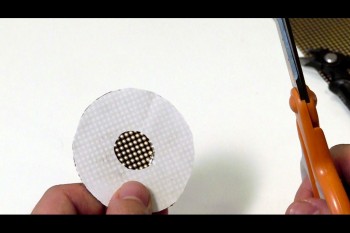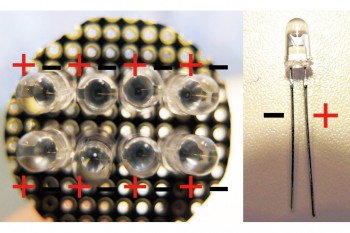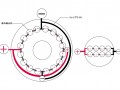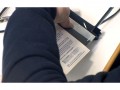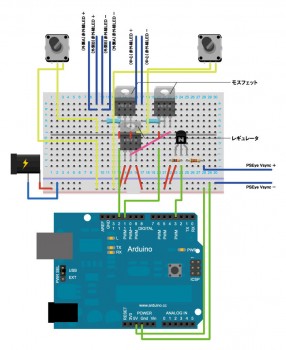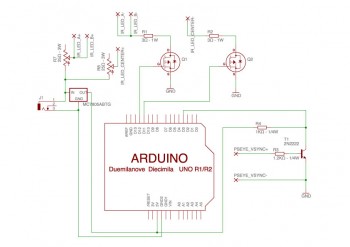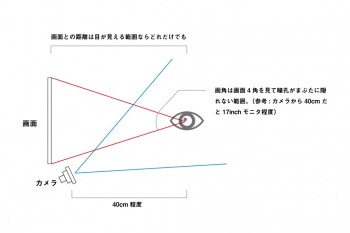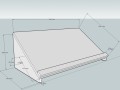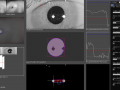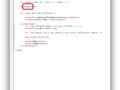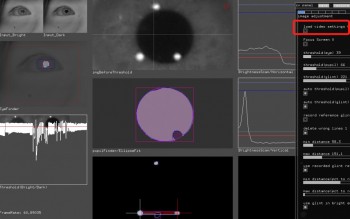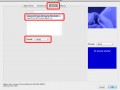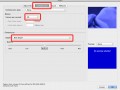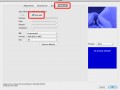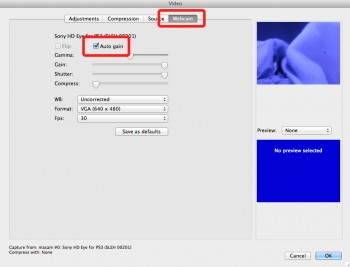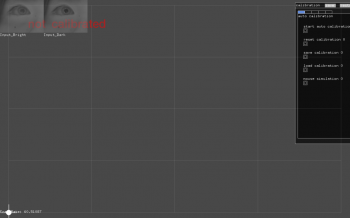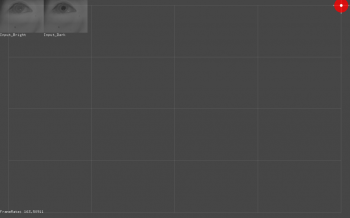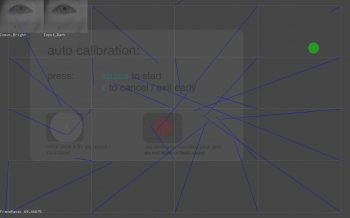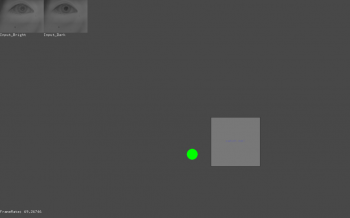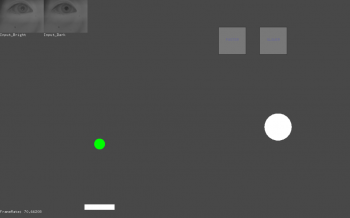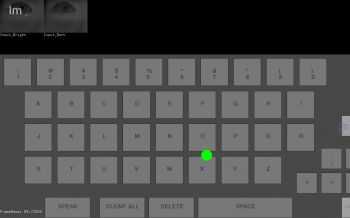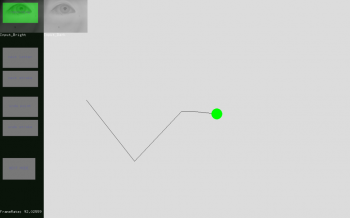EyeWriter 2.0 のつくりかた
本マニュアルはYCAM(山口情報芸術センター)で2011年10月に制作公開された展覧会LabActVol1 The EyeWriterに際し、当館の教育普及事業の一環として制作されたThe Eyewriterの日本語制作マニュアルです。2011年現在のTheEyeWriterの公開状況をふまえ、Mac OSX上で動作するシステムの作り方の説明になりますが、多くの部分はWindowsやLinux上で動作するシステムの開発にも利用が可能です。作業工程には一部ですが電子工作初心者には難易度の高い部分もありますので、自信のない方は経験者と一緒に作業することをおすすめします。下記の動画は行程のハイライトを集めたデモ映像です。英語版マニュアルはこちらのinstractablesサイトから。
なお、本マニュアルはCC BY-SAライセンスによって許諾されています。
同じEyewriterといっても使用する目的や制作者のアイデアによって様々に形を変えていきます。こういった自由度の高さはオープンソースの醍醐味といえるでしょう。
全工程
STEP1.準備
- 工具を揃える
- パーツを揃える
- 統合開発環境(IDE)をインストールする
- openFrameworksをインストールする
- EyeWriterのソースコードをダウンロードする
- Xcodeの設定変更
- コンパイル作業
- カメラ用ドライバのインストール
- Arduino(アルドゥイーノ)へスケッチの読み込み
STEP2.作る
- 赤外線LED制作
- カメラ-分解作業
- カメラ-Vsync
- カメラ-仕上げ
- ブレッドボード基盤制作
- 台座制作
STEP3.使う
- デモモードからカメラモードへの変更
- EyeWriterの設定
- 視線検出の手順と確認方法
- キャリブレーション(視線計測調整)
- 各種モードの使い方
STEP1「準備」
工具を揃える
まず最初にEyewriterを作るうえで必要な工具を準備しましょう。使用する工具はホームセンターでも購入できる一般的なものです(写真.1)。細かいはんだ付け作業時には補助クリップスタンドが非常に役立ちます(写真.2)。電子工作に慣れていない方は購入しておいたほうが良いでしょう。
パーツを揃える
必要なパーツを集めましょう。YCAMでつくったパーツリストは日本国内での購入し易さで部品を選定しています。レンズマウントのみ現状海外の取り扱いしかないのが難点ですが、図面が公開されているので代替品を自作している事例もあります。
- 品名、型番、購入先はパーツリスト(pdf)参照。
統合開発環境(IDE)をインストールする
統合開発環境(IDE)は、プログラマにソフトウェア開発用包括的な機能を提供するソフトウェアアプリケーションです。必要に応じてopenFrameworksを実行するための統合開発環境(IDE)をダウンロードしてインストールします。今回はアップルのIDEであるXcodeを使います。
- XcodeをダウンロードするにはAppleIDが必要になります。
- OSX10.7〜の方はMacAppStoreからXcode4.xをインストールしてください
- 〜OSX10.6の方はMacAppStoreからXcode4.xまたはAppleデベロッパーサイトからXcode3.x(AppleIDでログイン後,デベロッパ登録が必要)をインストールしてください。
- 完了
・Xcode4.xの場合の注意
EyeWriterが開発された当初よりも、XcodeやOSなどのいくつかの環境はバージョンが更新されています。YCAMではXCode4.xとOSX10.7Lion環境下で動作を確認出来ましたが、OSX10.6とXCode3.xを使用した場合と比べやや設定手順が多くなります。詳しくは後述。
openFrameworksをインストールする
openFrameworks (オープンフレームワークス) は,C++で記述された「クリエイティブなソフトウェア開発」のためのオープンソースのツールキットです。Eyewriterで使用するバージョンは最新版ではないので注意が必要。
- oFサイトへアクセス http://www.openframeworks.cc/download/older.html
- older releasesページからmacの「v0.062 X-code-FAT(10.6)」をダウンロードする。
- 解凍して任意のフォルダに保存する
- 完了
EyeWriterのソースコードをダウンロードする
- EyeWriter ソースコードページにアクセス。http://github.com/eyewriter/eyewriter/tree/remoteEyetracker
- Zipをクリックしてダウンロード(写真.1)。
- 解凍したフォルダ(eyewriter-XXXXXXX)を先ほどoFサイトからダウンロードしたファイル”of_preRelease_v0062_osxSL_FAT/apps”へ移動する。
- 完了
Xcodeの設定変更(Xcode4以降の人向け、Xcode3の人は省略)
- 先ほどダウンロードしたEyeWriter ソースファイルから”eyewriter- XXXXXXX/eyeWriterTracker/ RemoteEyeTracker.xcodeproj”を開く。
- RemoteEyeTracker.xcodeprojを選択。(写真.1)
- PROJECTを選択しbuild settingの項目のbase SDKを10.6に、build optionをLLVM GCC4.2へ変更。(写真.1)
- TARGETを選択しbuild settingの項目のbase SDKを10.6に、buildoptionをLLVM GCC4.2へ変更(写真.2)
- 左側のopenFrameworksフォルダを開きopenFrameworksLib.xcodeprojを開く。(写真.3)
- PROJECTを選択しbuild settingの項目のbase SDKを10.6に、build optionをLLVM GCC4.2へ変更。(写真.3)
- TARGETを選択しbuild settingの項目のbase SDKを10.6に、build optionをLLVM GCC4.2へ変更。(写真.4)
- 完了
コンパイル作業
インストールしたXcodeを用いてEyeWriterのソースコードをコンパイルします。コンパイルとは、ソフトウェアのソースコード(設計図のようなもの)をコンピュータ上で実行できるような形式に変換する作業のことです。EyeWriterの最新版はソースコードのみが公表されているのでこの作業が必要になります。
- “eyewriter- XXXXXXX/eyeWriterTracker/ RemoteEyeTracker.xcodeproj”を開きます。
- Runボタンを押してコンパイルを実行します。(写真.1)
- 「Build Succeeded」と表示されれば成功です。
- “eyewriter- XXXXXXX/eyeWriterTracker/bin/”内に変換されたアプリケーション「RemoteEyeTrackerDebug」ができます。
- 完了
カメラ用ドライバのインストール
カメラ(PSEye)とパソコンを接続する為のドライバをインストールします。

- サイトからmacamをダウンロードする。 http://sourceforge.net/projects/webcam-osx/files/cvs-build/2009-09-25/
- 解凍したファイルから「macam.compornent」を”Macintosh HD/ライブラリ/QuickTime/”の中に入れる。macamアプリケーション本体も後の行程で使用するのでとっておく
- 完了
Arduinoへスケッチの読み込み
Ardunioとは、マイコンと開発環境がセットになったものです。これにプログラム(スケッチ)を読み込ませることで様々な制御を行ってくれます。
- Arduino(ソフト)をサイトからMac OS X版をダウンロード http://arduino.cc/en/Main/Software
- パソコンとArduino(ハード)をUSBケーブルで接続する。(写真.1)
- Arduino(ソフト)を起動して、さきほどダウンロードしたEyeWriterのソースフォルダの中にあるStrobeEye.pdeを 開く。”/ eyewriter- XXXXXXX/ eyeWriterTracker/StrobeEye/ StrobeEye.pde”
- アップロードをクリック(写真.2)
- 初回接続時は接続先を確認するメッセージがでるので「/dev/tty/usbmodemXXX」を選択する。(写真.3)
- ウィンドウ左下に「done uploading 」というメッセージが出る。これでArduino(ハード)にStrobeEye.pdeスケッチが書き込まれます。(写真.3)
- 完了
STEP2.つくる
赤外線LED制作
- PCB(プリント基板)を切り抜くための型紙を作ります。図面は以下のpdfから PCB切り抜き型
- 図面を紙に印刷し、プリント基盤に両面テープ等で貼付けカットする。今回は初心者用にはさみで切れる基盤を使いましたが、穴あけ工具がある方はどの基盤を使っても構いません。(写真.1)
- 中心の円部分はハサミを縦にさしこんで切ると簡単に切り抜けます。(写真.2)
- 基盤切り抜き完成(写真.3)
- 次にLEDの極性について確認しておきましょう。足が長い方が「+」で短い方が「−」。他の見分け方としてLEDを真上から見て細いラインが入っている方向でも判別できます。足は後々短く切ってしまうので後者の見分け方が配線確認時に役に立ちます。(写真.1)
- (写真.2)の回路図を参考にして、LEDを基盤に差し込んでいきます。また中央赤外線LEDは最終的にカメラレンズをはめるので、レンズにかぶらないようにレンズを基盤の中心に仮当てしながら位置を決めましょう。(写真.3)(下動画.2)
- 位置が決まったらその場所にマーカーで印を付け、一旦全てのLEDを抜きます。(写真.4)
- LEDの極性に注意しながらマーカーの位置にLEDを一本ずつさして裏側で折り曲げ、余分な足の部分をカットしていきます。(写真.5.6)(下動画.1)
- 完了(写真.7)
- 折ったLEDの足を、重なり合う足同士ではんだ付けします。(写真.1.2)注意することは極性とLEDの足の接触、特にはんだの盛りすぎは他の回路と誤ってつながってしまい、不具合の原因になるので気をつけること。
- ジャンプワイヤで中央赤外線LEDの+電極同士と、−電極同士を繋ぎます。(写真.3)のように半円を描くようにワイヤを回り込ませ、反対側に位置する同極の足も同様にして繋ぎます。これを先ほどと同様に半田付けして固定します。余った足は切断します。
- 次に太い導線を60〜80cm程度の長さにカットし、ケーブルの両側の先端5mmほどをニッパーなどを用いて皮をはがし、導線をむき出しておきます。(写真.1)
- 先ほどつくった中央赤外線LED・外側赤外線LEDの基盤にこの導線をつけていきます。(写真.2.3)以降の作業で混乱しないように導線の「文字(規格)が書かれている方」をプラス側と定義づけておきましょう。(写真.4)
- 「全ての導線の片側」に後のブレッドボード接続用にピンヘッダをはんだ付けします。(写真.5)導線やはんだ同士が触れないように注意してください。
カメラ-分解作業
Eyewriter制作でPSEye(PlaystationEye)を使用する理由はVsync(垂直同期信号:後の作業工程で詳しく記述)を取るためですが、Vsyncシグナル自体は現行のほとんどのカメラを改造すれば取得できます。ただPSEyeはその取得方法がユーザー達の手(23年度YCAMで滞在研究したKyleMacdonald氏など)によって一般公開されているためEyewriterのカメラデバイスとして採用されるに至りました。この分解作業では力を入れて工具を使うので、けがをしないように注意しながら行うこと。力の入れ方や角度が重要な作業なので動画を中心に解説します。
- 裏蓋のネジをカバーしている4個のゴムをキリやカッター等ではがす。ケガに注意。
- ネジを外す
- PSEye上部にニッパーやマイナスドライバーをさしこみこじ開ける。力がはいるのでケガに注意。中に入っている基盤も傷つけないようにすること。
- 基盤を固定しているネジを外す。
- マイクをカットする。(物理的に邪魔なだけなのでカットしなくても良い)
- 完了
カメラ-Vsync
この行程ではPSEyeを改造してVsyncを取れるようにします。 Vsyncとは簡単にいうとカメラが写真を撮るタイミングを知らせてくれる信号です。EyeWriterでは外側の赤外線LEDと中央の赤外線LEDが交互に光り、その点滅がカメラのフレームと同期している必要があります。なお、PSEyeのバージョンの違いにより、グラウンド接続部分の数やVsyncの位置が変わっている場合があります。違いがある場合は、以下のInstructablesのサイト(英語)にあるバージョン別の写真を参照すること。バージョンの違いはPSEye基盤に書かれている「NEW EYE TOY xxxx SOLUTION (Vx.x)」という場所で確認できます。YCAMで使用したのは、「NEW EYE TOY 5702 SOLUTION(V8.4)」です。
※Vsyncの接続は細かなはんだ付けが多いので全行程中最も難易度が高いです。最悪PSEyeが壊れてしまう可能性もあるので慎重に作業を進めてください。細かな作業のニュアンスは動画が分かり易いです。
- 赤外線LEDの工程と同じく太い導線を60〜80cm程度の長さにカットし、両端を剥がしたものを1本用意する。さらに導線の片端にピンヘッダを「一つずつ分けて」つけます。
- Vsync接続確認用のテスト回路を組み立てる。回路図を参照すること。(写真.1)
- 回路図を参考にしながらPSEyeへ導線をはんだ付けします。(写真.2)補助クリップスタンドを使う場合はPSEye基盤を傷つけないように、紙などを挟むこと。
- Vsync接続のための細い導線を太い導線とはんだ付けする。(動画.1)
- 最も難易度が高い工程。Vsyncが流れている部分の基盤表面の塗装を削る。場所はわかりにくので(写真.3)を参照。最初は「弱め」に力を入れて削っていき、慎重に力を入れていく。(動画.2)
- テスト回路を組み立てて、PSEyeをパソコンへUSB接続しmacamアプリケーションを起動。カメラの映像がとれているかを確認。
- 同じくAruduinoもパソコンとUSBで接続しておく。
- 前の手順で塗装を剥いだ部分へ細いケーブルを当ててみて(写真.1)点滅するかどうかを確認します。(動画.1)
- 点滅を確認しながらハンダ付けする。軽く指で触り点滅に異常がないかを確認。(動画.2)
- 確認ができたらホットボンドで固める。(写真.2)Vsync接続した導線は非常にはずれやすいのでホットボンドで導線を完全に固めるまでは、テスト回路とつなげたまま作業をする。
- しっかりと固定するために導線ごとホットボンドで固定する(写真.3)
- 完了
カメラ-仕上げ
- 赤外線フィルターをレンズマウントの裏側の四角いふちに合わせてカットしてはめ込む(写真.1.2)。フィルムには直接手を触れないように。
- PSEyeの既存レンズマウントをはずす。裏面にネジ2つ。露出した素子部分を触ったり、長時間放置したりしないこと。(写真.3)
- 新しいレンズマウント(赤外線フィルター付き)を取り付ける(写真.4)この際、レンズマウントが既存のものよりやや大きいので、ネジが入らない場合がある。後につける片方のネジを「PSEyeを分解する時に外した一回り小さなネジ」に変えて斜めにねじ込むように取り付けると固定しやすい。マウント側を持ってネジ締めするとしっかりと固定できる。
- レンズマウントにM12レンズを取り付ける(写真.5)
- 完了
ブレッドボード基盤制作
ブレッドボードとは電子回路の試作・実験のために使用する、パーツの接続用ボードです。はんだ付けは不要でジャンプワイヤを穴に差し込むだけで電子回路を組むことができます。ブレッドボードの仕組みを知っておくとより高度な工作が可能になるので興味のある方はご自分で調べてみて下さい。
- 回路図(写真.1)通り組み立ててください。ブレッドボードによっては穴の数が違うものがありますが、仕組みを理解すれば簡単に組み上げることができます。
- 抵抗はブレッドボードに差し込めるように両端の長さをカットして調節する。抵抗は極性がないので向きはありません。
- 購入するブレッドボードによっては穴の数などが異なる場合があります。その場合はブレッドボードの特性に従って正しい回路になるように組み立ててください。
- 電源ジャックはブレッドボードの穴に入る足がないので、抵抗等の余分な足をはんだ付けしましょう。(写真.4)
- 完了(写真.2.3)
台座制作
Eyewriterをはじめとする視線検出技術の精度は体験者の目とカメラの位置関係が非常に重要な要素になります。EyeWriterと体験者を共に固定する台座には様々なアイデアがあり、国内外のEyewriter制作者達の腕のみせどころでもあります。今回はYCAMがワークショップの為に作成した台座を中心に紹介していきます。みなさんもぜひEyewriterの台座つくりに挑戦してみてください。
検出精度を上げる為に押さえるべきポイント、YCAM版の解決策は以下
- 安定性・耐久性・可搬性が高いレコフレーム(アルミ構造材を使ったフレームシステム)をつかって組み上げました。(写真.1)
- カメラと画面と目の位置関係を間違えると正しく検出できません。とても重要なことなのでよく理解しておいてください。(写真.2)
- カメラ+赤外線LEDが体験者の目とできるだけ正対→レコフレーム(写真.3)
- 体験者の目と画面(この場合ディスプレイ)の距離は40cm程度→木の斜めスタンド(写真.4)
- つまりカメラ+赤外線LEDは角度調整できると良い→PSEyeの裏側にナット(Φ1/4)をホットボンドで埋め込み可動雲台付きのカメラマウントを付ける(写真.5)
- 体験者の目(顔)を固定する→あご置き(写真.6)
- 断線トラブル→固定できる部分はホットボンドで固める。(写真.7)
STEP3.つかう
組み上がったEyeWriterを実際に使用してみます。この過程になって今まで見えなかった問題点やミスが次々と発覚することが多々あります。不具合に直面した時、あらゆる要素を分析し、トラブルの根本的な原因を特定して解決していく力を養っていく事がが検出の精度を高める一番の近道かもしれません。配線の確認やマニュアルの見直し、検索エンジンで他サイトを調べるなど糸口はたくさんありますので諦めずに問題に立ち向かってください。「STEP4.よくあるトラブル」は不具合の種類と解決策を随時更新していく予定です。こちらも参照ください。
デモモードからカメラモードへの変更
- “eyeWriterTracker/bin/”からRemoteEyeTrackerを起動すると、デモモードが開始します。
- デモモードとは視線検出が良好にできている状態のサンプルなので、一度確認しておくとよいでしょう。(写真.1)
- 実際にEyewriterを実働させるにはカメラモードへ設定を変更します。
- “eyeWriterTracker/bin/data/setting/inputsetting.xml”を開き 、所定の場所を「1」から 「0」へ変更し保存します。(写真.2)
EyeWriterの設定
- RemoteEyeTrackerを起動します。
- 起動すると、トラッキングモードの画面が写ります。まずは「load video setting」をクリックし、カメラ設定画面を開きましょう。(写真.1)
- カメラを読み込むためにカメラ設定画面の「source」を選択します。(写真.2)
- 内蔵カメラがついている場合、使用しているPCのカメラ(「built-in isight」or「Face Time HD Camera」)とEyeWriterで使用するカメラ(「macam #0: Sony HD Eye for PS3(・・・」)の2つが選択できます。(写真.2)
- まず「built-in isight(内蔵カメラの名称)」をクリック、次に「macam #0: Sony HD Eye for PS3(・・・」をクリックします。(写真.2)
- 右上のプレビュー画面にPSEyeからの映像が映った状態になります。(写真.2)
- 「Format」を「NTSC」に変更します。(写真.2)
- FPSの設定のためにカメラ設定画面の「Compression」を選択します。(写真.3)
- 「Motion」の「Frame per second(FPS)」をクリックし、「30」に変更します(写真.3)
- カメラの映像調整のためにカメラ設定画面の「webcam」を選択します。(写真.4)
- 通常の照明環境では「Auto gain」にチェックが入った状態で問題ありません。(写真.4)全てを確認したら右下の「OK」ボタンをクリックしてください。以上の設定はお使いのPCによっては、eyewriterを起動するたびに行わなければならない場合があります。設定を保存したい場合は「save as default」ボタンで可能です。
視線検出の手順と確認方法
- 次に実際にEyewriterに自分の目を検出させるために、顔とカメラの位置の調整作業に入ります。顔は下に向けないようにし、画面全体が無理なく見渡せる状態を作ります。顔を固定する器具の制作をおすすめします。(写真.1)
- この際、セッティング画面の左側にある「EyeFinder(赤枠)」に目全体が収まるよう調整してください。(写真.2)
- セッティング画面真ん中の「glintFinder」の二つの十字が水平になるように、カメラを水平に調整してください。(写真.3)
- 次にピントを調整するためにセッティング画面の右側の「Focus Screen」をクリックします。
- カメラ映像の拡大画面が出るので、この画面を見ながらカメラレンズを回して、ピントを調整します。(写真.4)
- 睫毛がはっきり映り目の虹彩が見えるくらいにピントを調整します。調整が終わったら、「Focus Screen」をもう一度押すとトラッキングモードに戻ります。
- 可変抵抗器のつまみを回してLEDの光量を調整します。可変抵抗器は一方が中央LED照明、もう一方が左右のLED照明の光量に対応しています。(写真.1)
- LED光量を最大にして、少しづつ交互に下げていくと、ノイズが検出されない状態になるポイントがあります。
- 瞳孔がきれいに検出されると、「EyeFinder」が瞳孔部分だけを検出し、セッティング画面の左側の「Threshold」のグラフが帯状に表示されます。(写真.2)
- セッティング画面真ん中の「imgBeforeThreshold」「pupilFinder/EllipseFit」で瞳孔(拡大)が表示されていますが、瞳孔が大きすぎるとこの画面からはみ出てしまい、検出がうまく行かない場合がります。
- 瞳孔が大きい場合は、向き合っているPCのディスプレイ輝度を高くすると改善される場合があります。他にも、LEDライトなどで直接目に光を当てたり、部屋の明かりを明るくするなどの方法があります。
- 部屋の明かりや、自然光は場合によっては検出の精度を大幅に下げてしまうことがあります。
- 「EyeFinder」の下部に黒い帯が出て目の瞳孔にかかるような場合は、検出に影響を与えるので、「Auto gain」を解除し、「Gain」「Shutter」のゲージを動かして調整してください。(写真.1)
- 「Shutter」の値が高ければシャッターの開いている時間が長くなるので、黒い帯は消えていきます。「Shutter」を上げると白とびしはじめるので色とびしない程度の明るさになるよう「Gain」を調整します。「gamma」は調整しなくても問題ないです。白とびは瞳孔検出時のノイズの原因になるので気をつけること。
キャリブレーション
キャリブレーション(調整)作業は、視線検出の最終行程になります。今までの調整が全て上手くいった上で望みましょう。この作業中〜作業後は顔をなるべく固定して、動かさないようにしてください。無理な姿勢は疲れるので、自分の楽な姿勢をみつけてください。
- Enterキー(またはカーソルキーの「→」キー)を押すとキャリブレーションモード画面になります。(写真.1)
- 「スペースキー」を押すと、説明画面が出ます。もう一度「スペースキー」を押すと、キャリブレーションが始まります。
- 画面に16回マーカーがあらわれます。白いサークルが狭まり、赤くなるので目で追ってください。マーカーが赤くなっている時には瞬きをせず、他の場所を見ないようにしてください。(写真.2)
- キャリブレーションが終わると、視線を表す緑のカーソルが現れ、 画面に傷のような青い線がつきます。(写真.1)
- 青線が赤いマーカーが現れてた箇所に短くつくほど、検出精度が高い傾向がありますが長い青線が数本出ていても問題ないことも多いです。(写真.2)
- 画面真ん中、画面の四隅などを見て緑の丸カーソルが自分の見ている場所に移動するか試してみましょう。
- キャリブレーション終了後に顔(目)の位置を動かすと検出がずれます。ずれた際はもう一度セッティング画面で瞳孔検出ができているか確認し、キャリブレーションを行ってください。
- 青い線が全て乱れているとき→検出画面に戻って検出が出来ているか確認してください。
- 青い線が長めにつくとき→顔が動いていないか、顔が下を向いていないか、瞬きをしていないかなどを確認してしてください。
各種モードの使い方
キャリブレーションが終わると、「Enter」キーを押すことで各種モードに移行することが出来ます。
各種モードは視線を表す緑の丸カーソルがマウスの様な役割を担います。長い時間(一秒間ほど)ボタンに視線カーソルを置くと、クリックになります。
・Catch me!モードは画面上の「Catch me!」と書かれたボタンを押すと緑色になりキャッチできます。(写真.1)
・画面の隅々を見ることになるので、キャリブレーションが成功しているかのテストにもなります。
・反射ゲームモードはブロック崩しのような、反射型ゲームです。(写真.2)
・反射するボールを視線マーカーと連動して動く下のバーを移動させて打ち返してください、
・「fast」ボタン「slow」ボタンを押すとボールのスピードが変わります。
・文字を入力モードでは、文字を入力できます。(写真.1)
・各ボタンを押すとキーが光り、画面上に打った文字が表示されていきます。
・「speak」ボタンで打った文字を読みあげます。
・描画モードは文字や図形を描くことが出来ます。(写真.2)
・左側にある「recording」ボタンを押すと描画が出来るようになります。
・ボタンを押すように一点を見つめ続けると始点が決定されるとともに、視線マーカーの位置する場所までの直線を引くことが出来ます。
・やり直したいときは「undo point」ボタンまたは「undo stroke」ボタンを視線マーカーで押すと直前に描いた直線を消して、そこからやり直すことが出来ます。
その直線の終点になるとともにそのポイントからの始点となり次の直線を引くことが出来ます。
・直線を一旦切り離したいときは、「next stroke」ボタンを視線マーカーで押すと、別の始点を指定して描画を再開することができます。
・別の文字や図形を描きたいときは、「next letter」ボタンで今まで描いたものが表示されるとともに、新しい描画を開始できます。
よくあるトラブル・Tips
YCAMでは展覧会やワークショップの為に計20台近くのEyewriterをつくりました。そんな制作と実践から得た経験をトラブルリストとしてみなさんと共有することで、制作過程で陥りがちなミスをよりはやく発見し解決する手助けになればと思います。トラブルを「ハード」「ソフト」「ユーザー」の3つに分けてまとめました。今後追加事項があれば更新していきます。
- トラブルリスト(pdf)
お問い合わせ
本マニュアルについてのお問い合わせはworkshop@ycam.jpへご連絡下さい。
本マニュアルのライセンスについて
EyeWriter2.0のつくりかた by YCAM InterLab is licensed under a Creative Commons Attribution-ShareAlike 4.0 International License.